u盘分区可以装系统吗
u盘分区可以装系统吗,随着科技的不断进步,U盘已经成为我们日常生活中必不可少的一个存储设备,而除了作为一个简单的文件传输工具外,U盘还具备许多其他的功能。其中U盘分区是一个备受关注的话题。很多人会好奇,U盘能否用来装系统?U盘启动盘又如何给电脑硬盘进行分区呢?本文将为大家详细解答这些问题,并提供相关的操作指导。无论是需要安装操作系统还是对电脑硬盘进行分区,通过合理的使用U盘,将能为我们的电脑带来更多的便利与灵活。
具体方法:
1.这里我们首先制作一个U盘启动盘,大白菜或者老毛桃都可以。自己把自己的U盘制作为U盘启动盘,当然我们用这个U盘启动盘不仅仅可以对硬盘分区,当然我们还可以安装系统,具体制作方法,这里小编不介绍了,大家可以参考。
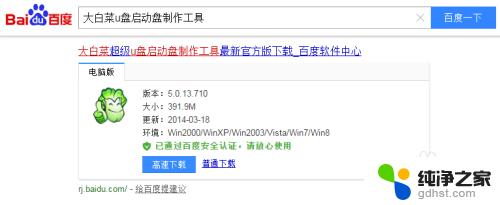
2.将制作好的U盘启动盘插入电脑,然后重启电脑,设置开机时候U盘引导。U盘引导启动以后,我们选择进入WINPE系统,启动界面可以选择。
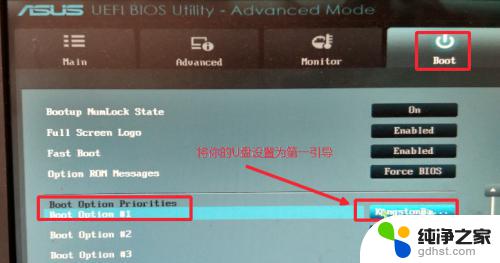
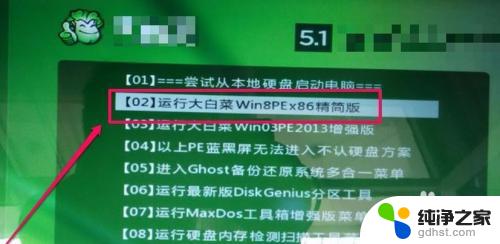
3.进入WINPE界面以后,我们选择界面上的DG【DiskGenius】分区工具打开。

4.如果你的电脑硬盘分过磁盘分区的话,这里选择磁盘分区,然后点击删除分区,将这里的所有磁盘分区删除。当然新硬盘这个步骤就不用了。
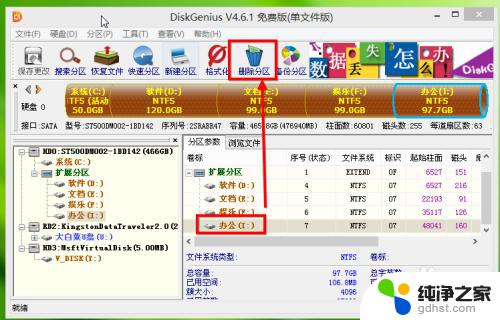
5.这里提醒我们,会丢失所有硬盘数据,点击同意即可,提醒大家,硬盘分区这里会丢失所有数据,所有一定要把硬盘重要数据转移备份到其它地方,如U盘。
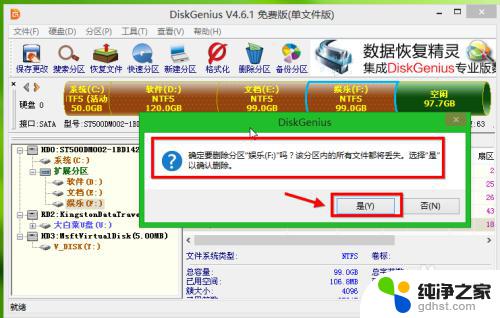
6.这里我们选择自己硬盘,不要错了,仔细看,然后选择快速分区按钮,这个适合新手操作,所以这里小编就点击快速分区进行操作了。
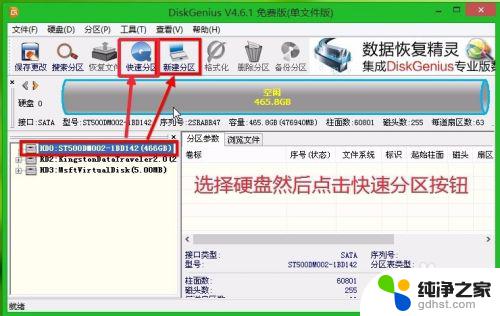
7.这里出现的界面,我们如图所示进行点击即可。
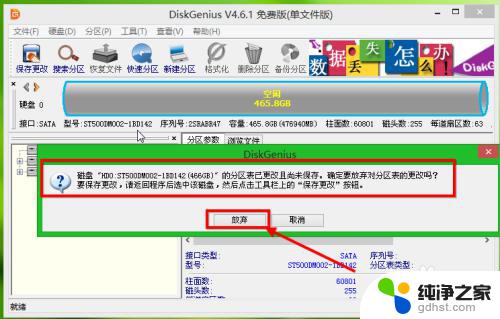
8.这时候出现的界面就比较重要了,我们选择分区的个数。然后高级设置中这里的每个分区大小我们也是可以根据自己需要调整的,如果不明白,这里不用修改,右边的主分区,我们通常选择第一个磁盘作为主分区,也就是系统分区。
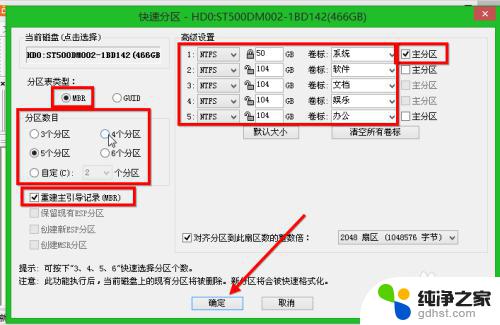
9.接下来我们耐心的等待一会,第一个界面点击是同意就好。
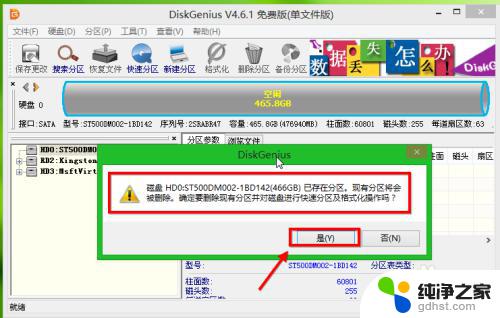
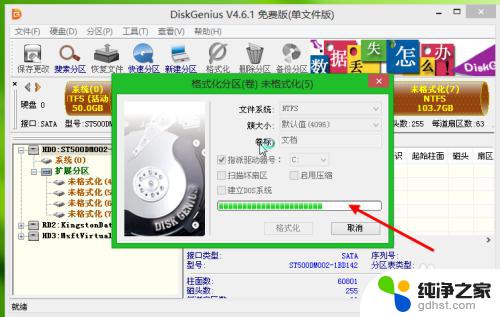
10.现在大家可以看到我们的电脑硬盘已经根据自己需要快速的分为了我们选择的分区个数,这里小编选择的是分为5个磁盘分区,明白了吧。
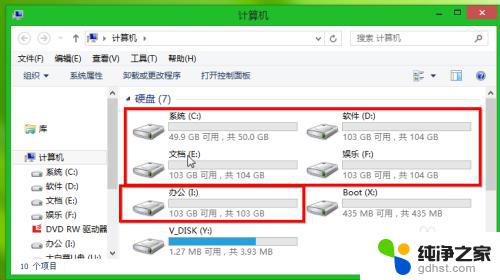
11.当然我们分区的时候,也可以点击这里的新建分区进行分区操作。当然对于新手不建议大家使用这个方法,因为这里的主分区,扩展磁盘分区好多朋友不是太明白,这里小编就不介绍了,有兴趣的朋友可以百度搜索学习哦。
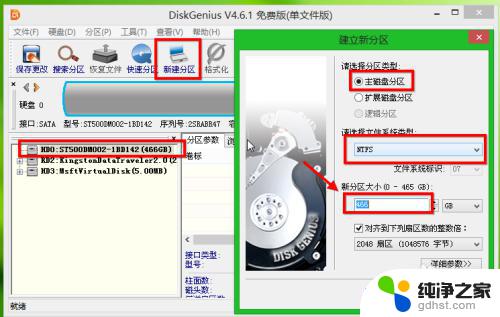
以上就是关于在U盘分区内安装操作系统的全部内容,如果您也遇到了同样的问题,请参考我们提供的解决方案,希望这些信息对您有所帮助。
- 上一篇: 下载ghost win10系统镜像文件
- 下一篇: surfaceprou盘启动装win10
u盘分区可以装系统吗相关教程
-
 系统可以安装在移动硬盘吗
系统可以安装在移动硬盘吗2024-08-18
-
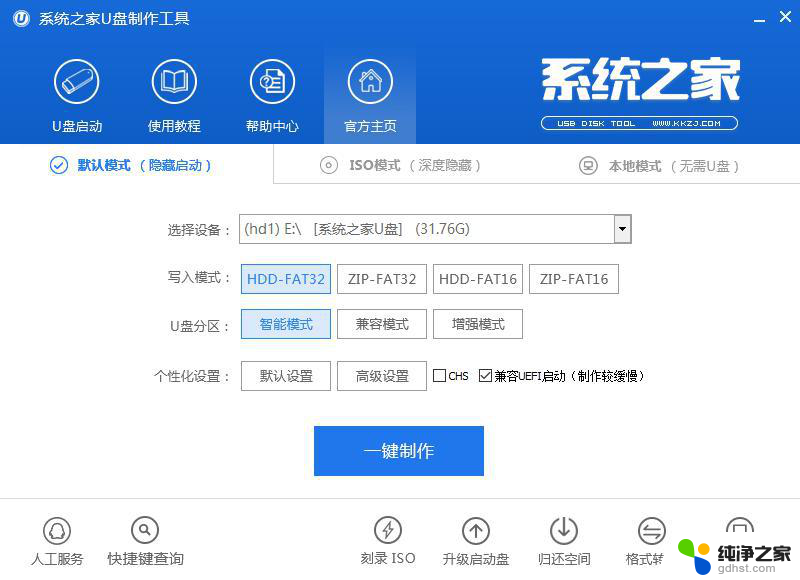 gho可以通过u盘安装吗
gho可以通过u盘安装吗2023-12-05
-
 苹果电脑air可以装双系统吗
苹果电脑air可以装双系统吗2024-08-04
-
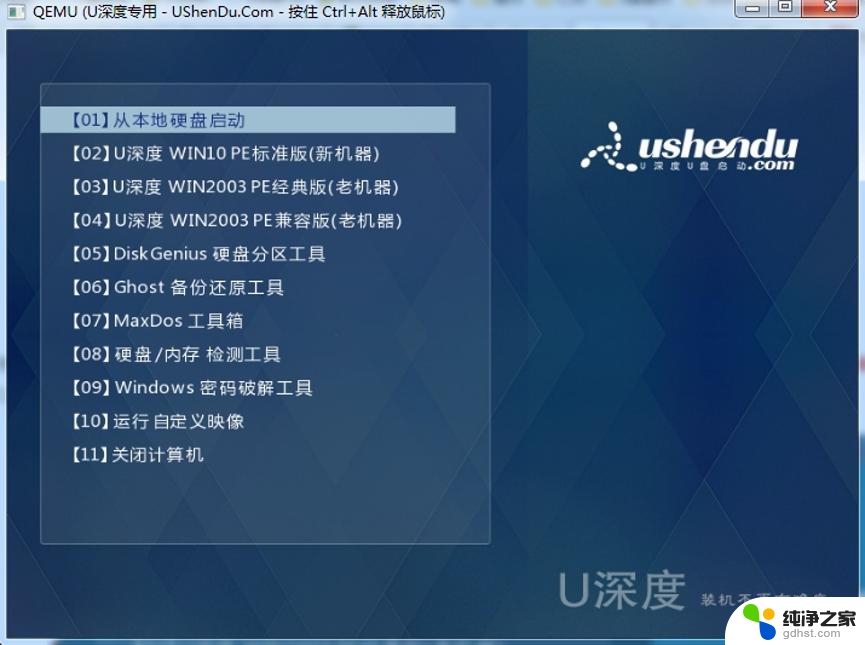 pe系统可以装软件吗
pe系统可以装软件吗2024-02-24
系统安装教程推荐